
មិនតែងតែនៅក្នុងដំណើរការនៃការធ្វើការជាមួយបទបង្ហាញនៅក្នុង PowerPoint អ្វីគ្រប់យ៉ាងដំណើរការយ៉ាងរលូន។ ការលំបាកដែលមិនបានមើលឃើញទុកជាមុនអាចកើតឡើង។ ឧទាហរណ៍ជាញឹកញាប់អ្នកអាចជួបប្រទះនូវការពិតដែលថារូបថតដែលមានទ្រង់ទ្រាយធំមានផ្ទៃខាងក្រោយពណ៌សដែលជាការរំខានយ៉ាងខ្លាំង។ ឧទាហរណ៍លាក់វត្ថុសំខាន់ៗ។ ក្នុងករណីនេះអ្នកត្រូវធ្វើការលើគុណវិបត្តិនេះ។
សូមមើលផងដែរ: វិធីធ្វើឱ្យរូបភាពមានតម្លាភាពនៅក្នុង MS Word
ឧបករណ៍លុបផ្ទៃខាងក្រោយ
នៅក្នុងកំណែមុនរបស់ Microsoft PowerPoint មានឧបករណ៍ពិសេសសម្រាប់លុបផ្ទៃខាងក្រោយពណ៌សនៃរូបថត។ មុខងារអនុញ្ញាតឱ្យអ្នកប្រើចុចលើផ្ទៃខាងក្រោយដើម្បីលុប។ វាងាយស្រួលណាស់ប៉ុន្តែការសម្តែងគឺពិការ។
ការពិតគឺថានៅក្នុងមុខងារនេះនីតិវិធីធម្មតាត្រូវបានប្រើដើម្បីបង្កើតប៉ារ៉ាម៉ែត្រតម្លាភាពនៅលើវណ្ឌវង្កពណ៌ដែលបានជ្រើសរើស។ ជាលទ្ធផលរូបថតនៅតែមានស៊ុមភីកសែលពណ៌សជាញឹកញាប់ផ្ទៃខាងក្រោយត្រូវបានច្រឹបមិនស្មើគ្នាចំណុចនៅតែមានហើយដូច្នេះនៅលើ។ ហើយបើទោះបីជាតួលេខនៅក្នុងរូបភាពមិនមានព្រំដែនដែលបានសម្គាល់យ៉ាងច្បាស់ក៏ដោយបន្ទាប់មកឧបករណ៍នេះអាចធ្វើឱ្យអ្វីៗគ្រប់យ៉ាងមានតម្លាភាព។
PowerPoint 2016 បានសំរេចចិត្តបោះបង់លក្ខណៈពិសេសដែលមានបញ្ហាបែបនេះនិងធ្វើឱ្យប្រសើរឡើងនូវឧបករណ៍នេះ។ ឥឡូវនេះការកម្ចាត់ផ្ទៃខាងក្រោយគឺពិបាកជាងប៉ុន្តែវាអាចត្រូវបានអនុវត្តយ៉ាងត្រឹមត្រូវ។
ដំណើរការនៃការដករូបភាពផ្ទៃខាងក្រោយចេញ
ដើម្បីធ្វើឱ្យរូបភាពមានតម្លាភាពនៅក្នុង PowerPoint អ្នកត្រូវបញ្ចូលរបៀបដំណាំផ្ទៃខាងក្រោយពិសេស។
- ដំបូងអ្នកត្រូវជ្រើសរើសរូបភាពដែលចង់បានដោយចុចលើវា។
- ផ្នែកថ្មីនឹងបង្ហាញនៅក្នុងបឋមកថាកម្មវិធី "ធ្វើការជាមួយរូបភាព"ហើយនៅក្នុងនោះគឺជាផ្ទាំងមួយ "ទ្រង់ទ្រាយ".
- នៅទីនេះយើងត្រូវការមុខងារដែលមានទីតាំងនៅដើមនៃរបារឧបករណ៍នៅខាងឆ្វេង។ វាត្រូវបានគេហៅថា - យកផ្ទៃខាងក្រោយចេញ.
- របៀបពិសេសសម្រាប់ធ្វើការជាមួយរូបភាពនឹងបើកហើយរូបថតខ្លួនវានឹងត្រូវបានបន្លិចជាពណ៌ស្វាយ។
- វីយ៉ូឡែតចង្អុលបង្ហាញអ្វីគ្រប់យ៉ាងដែលនឹងត្រូវកាត់។ ជាការពិតណាស់យើងត្រូវដកចេញពីអ្វីដែលគួរតែនៅទីបញ្ចប់។ ដើម្បីធ្វើដូចនេះចុចលើប៊ូតុង សម្គាល់តំបន់ដែលបានរក្សាទុក.
- ទស្សន៍ទ្រនិចផ្លាស់ប្តូរខ្មៅដៃដែលនឹងត្រូវសម្គាល់តំបន់នៃរូបថតដែលត្រូវការដើម្បីរក្សាទុក។ ឧទាហរណ៍ដែលបានបង្ហាញនៅក្នុងរូបថតគឺល្អពីព្រោះនៅទីនេះព្រំដែននៃវិស័យទាំងអស់ត្រូវបានកំណត់យ៉ាងងាយស្រួលដោយប្រព័ន្ធ។ ក្នុងករណីនេះវាគ្រប់គ្រាន់ហើយក្នុងការធ្វើឱ្យមានជំងឺដាច់សរសៃឈាមខួរក្បាលស្រាល ៗ ឬចុចផ្នែកខាងក្នុងនៃវិស័យដែលកំណត់ព្រំដែន។ ពួកគេនឹងត្រូវបានលាបពណ៌ពណ៌ដើមសម្រាប់រូបភាព។ ក្នុងករណីនេះជាពណ៌ស។
- ជាលទ្ធផលវាចាំបាច់ដើម្បីធានាថាមានតែផ្ទៃខាងក្រោយដែលមិនចាំបាច់នៅតែមានពណ៌ស្វាយ។
- ក៏មានប៊ូតុងផ្សេងទៀតនៅលើរបារឧបករណ៍ផងដែរ។ សម្គាល់តំបន់ដើម្បីលុប មានប្រសិទ្ធិភាពផ្ទុយ - ខ្មៅដៃនេះសម្គាល់វិស័យដែលបានជ្រើសរើសជាពណ៌ស្វាយ។ ក "លុបស្លាក" យកស្នាមដែលបានគូសពីមុនចេញ។ ក៏មានប៊ូតុងមួយផងដែរ បោះបង់ការផ្លាស់ប្តូរទាំងអស់នៅពេលបានចុចវារមៀលត្រឡប់មកវិញនូវរាល់ការផ្លាស់ប្តូរដែលបានធ្វើចំពោះកំណែដើម។
- បន្ទាប់ពីការជ្រើសរើសតំបន់ចាំបាច់សម្រាប់ការសន្សំត្រូវបានបញ្ចប់អ្នកត្រូវចុចលើប៊ូតុង រក្សាទុកការផ្លាស់ប្តូរ.
- ប្រអប់ឧបករណ៍នឹងបិទហើយប្រសិនបើអ្វីៗគ្រប់យ៉ាងត្រូវបានធ្វើត្រឹមត្រូវរូបថតនឹងមិនមានផ្ទៃខាងក្រោយទៀតទេ។
- នៅលើរូបភាពស្មុគស្មាញបន្ថែមទៀតជាមួយនឹងពណ៌ផ្សេងគ្នាការលំបាកអាចកើតឡើងជាមួយនឹងការបែងចែកតំបន់ជាក់លាក់។ ក្នុងករណីបែបនេះវាគួរតែត្រូវបានកត់សម្គាល់ជាមួយនឹងជំងឺដាច់សរសៃឈាមខួរក្បាលវែង។ សម្គាល់តំបន់ដែលបានរក្សាទុក (ឬផ្ទុយមកវិញ) តំបន់ដែលមានបញ្ហាច្រើនបំផុត។ ដូច្នេះផ្ទៃខាងក្រោយនឹងមិនត្រូវបានយកចេញយ៉ាងល្អឥតខ្ចោះនោះទេប៉ុន្តែយ៉ាងហោចណាស់មានអ្វីមួយ។







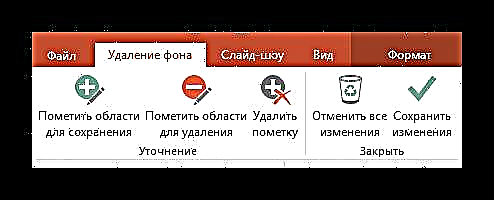


ជាលទ្ធផលរូបភាពនឹងមានតម្លាភាពនៅកន្លែងចាំបាច់ហើយវាងាយស្រួលណាស់ក្នុងការបញ្ចូលទាំងអស់នេះទៅកន្លែងណាមួយនៅលើស្លាយ។
នៅក្នុងវិធីដូចគ្នានេះដែរវាអាចធ្វើឱ្យសម្រេចបាននូវតម្លាភាពពេញលេញនៃរូបថតដោយមិនផ្តោតលើផ្ទៃក្នុងណាមួយសម្រាប់ផ្ទុកឬដោយការបន្លិចតែបុគ្គលប៉ុណ្ណោះ។

វិធីជំនួស
វាក៏មានវិធី amateurish ផងដែរប៉ុន្តែក៏ធ្វើការផងដែរដើម្បីដោះស្រាយជាមួយផ្ទៃខាងក្រោយនៃរូបភាពដែលរំខាន។
អ្នកអាចផ្លាស់ទីរូបភាពទៅផ្ទៃខាងក្រោយហើយដាក់វាឱ្យត្រឹមត្រូវនៅលើទំព័រ។ ដូច្នេះផ្នែកដែលជ្រៀតជ្រែកនៃរូបភាពនឹងនៅតែមានប៉ុន្តែគ្រាន់តែនៅពីក្រោយអត្ថបទឬវត្ថុផ្សេងទៀតហើយនឹងមិនជ្រៀតជ្រែកទាល់តែសោះ។

វាជាការសំខាន់ក្នុងការចងចាំថាវាដំណើរការតែក្នុងករណីដែលផ្ទៃខាងក្រោយមិនត្រឹមតែរូបភាពប៉ុណ្ណោះទេប៉ុន្តែក៏មានស្លាយមានពណ៌ដូចគ្នាហើយអាចបញ្ចូលគ្នាបាន។ ជាការពិតវិធីងាយស្រួលបំផុតដើម្បីដោះស្រាយជាមួយពណ៌ស។

សេចក្តីសន្និដ្ឋាន
នៅទីបញ្ចប់វាមានតំលៃនិយាយថាវិធីសាស្រ្តនេះមានប្រសិទ្ធភាពណាស់ប៉ុន្តែអ្នកជំនាញនៅតែផ្តល់អនុសាសន៍ឱ្យដឹងពីការច្រឹបផ្ទៃខាងក្រោយនៅក្នុងកម្មវិធីនិពន្ធក្រាហ្វិកផ្សេងទៀត។ នេះជាធម្មតាត្រូវបានជម្រុញដោយការពិតដែលថានៅក្នុងកម្មវិធី Photoshop ដូចគ្នាគុណភាពនឹងចេញមកកាន់តែល្អ។ ទោះបីជាវានៅតែអាស្រ័យលើរូបភាព។ ប្រសិនបើអ្នកចូលទៅកន្លែងញាស់នៃផ្ទៃខាងក្រោយបន្ថែមយ៉ាងល្អិតល្អន់និងត្រឹមត្រូវនោះឧបករណ៍ PowerPoint ស្តង់ដារនឹងដំណើរការយ៉ាងល្អឥតខ្ចោះ។











